有的小伙伴常常在wps文档中进行文字内容和图形的编辑修改,会将编辑的文字和图形进行打印出来,但是发现打印出来的内容中没有将图形打印出来,这种情况是怎么回事呢,其实这是由于我们文字文档中的打印图形图像这个功能没有启用,因此尽管你编辑好了图形之后,但是也是无法打印该图形的,因此我们需要进入到打印选项的设置窗口中进行设置即可,下方是关于如何使用WPS文档无法打印图形的具体操作方法,如果你需要的情况下可以看看方法教程,希望对大家有所帮助。
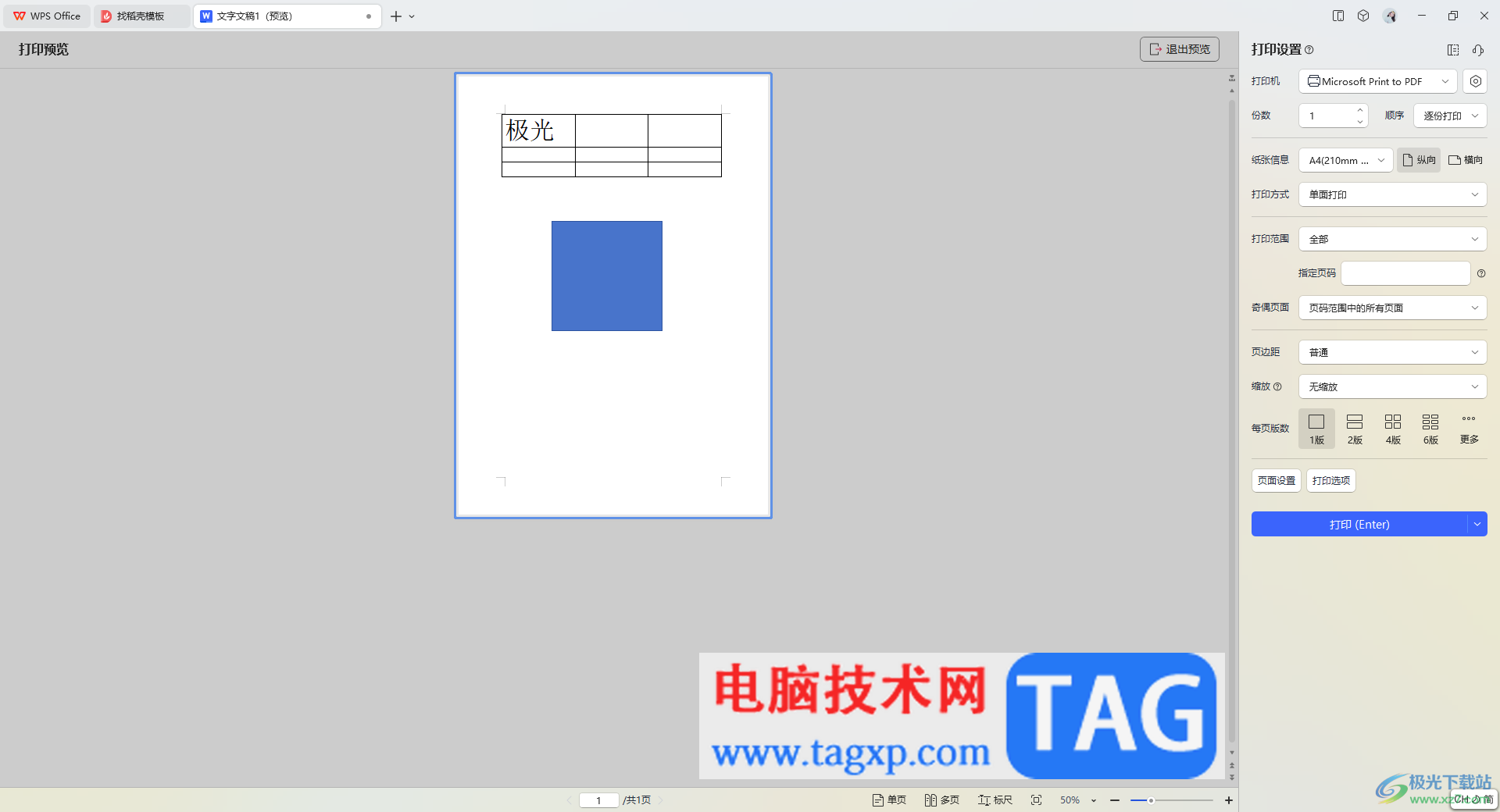
1.首先,我们在文档中插入一个图形,之后点击页面顶部的左上角的【打印预览】图标。
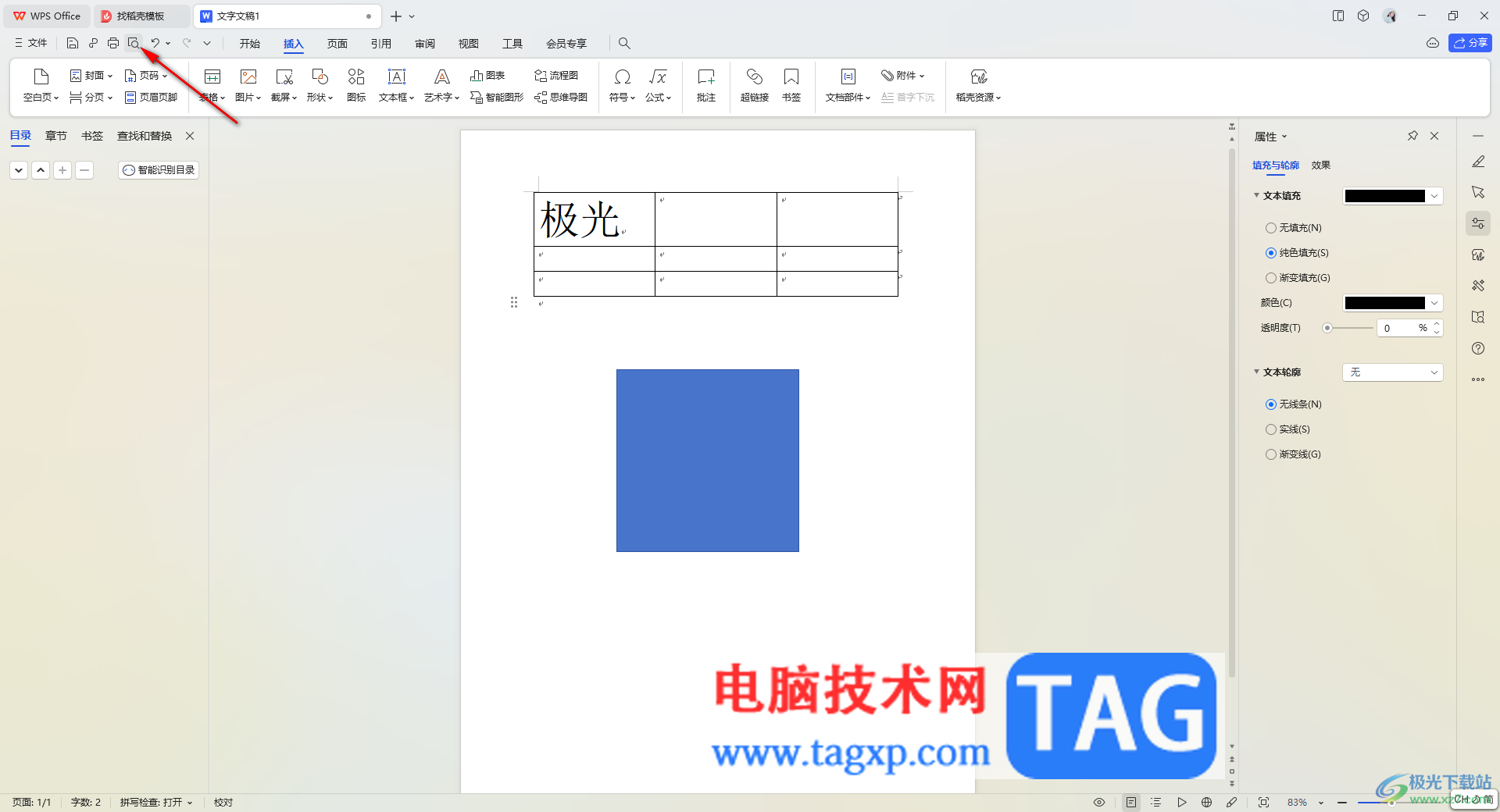
2.进入到打印预览的窗口中,你可以看到打印的页面上是没有图形展示出来的。
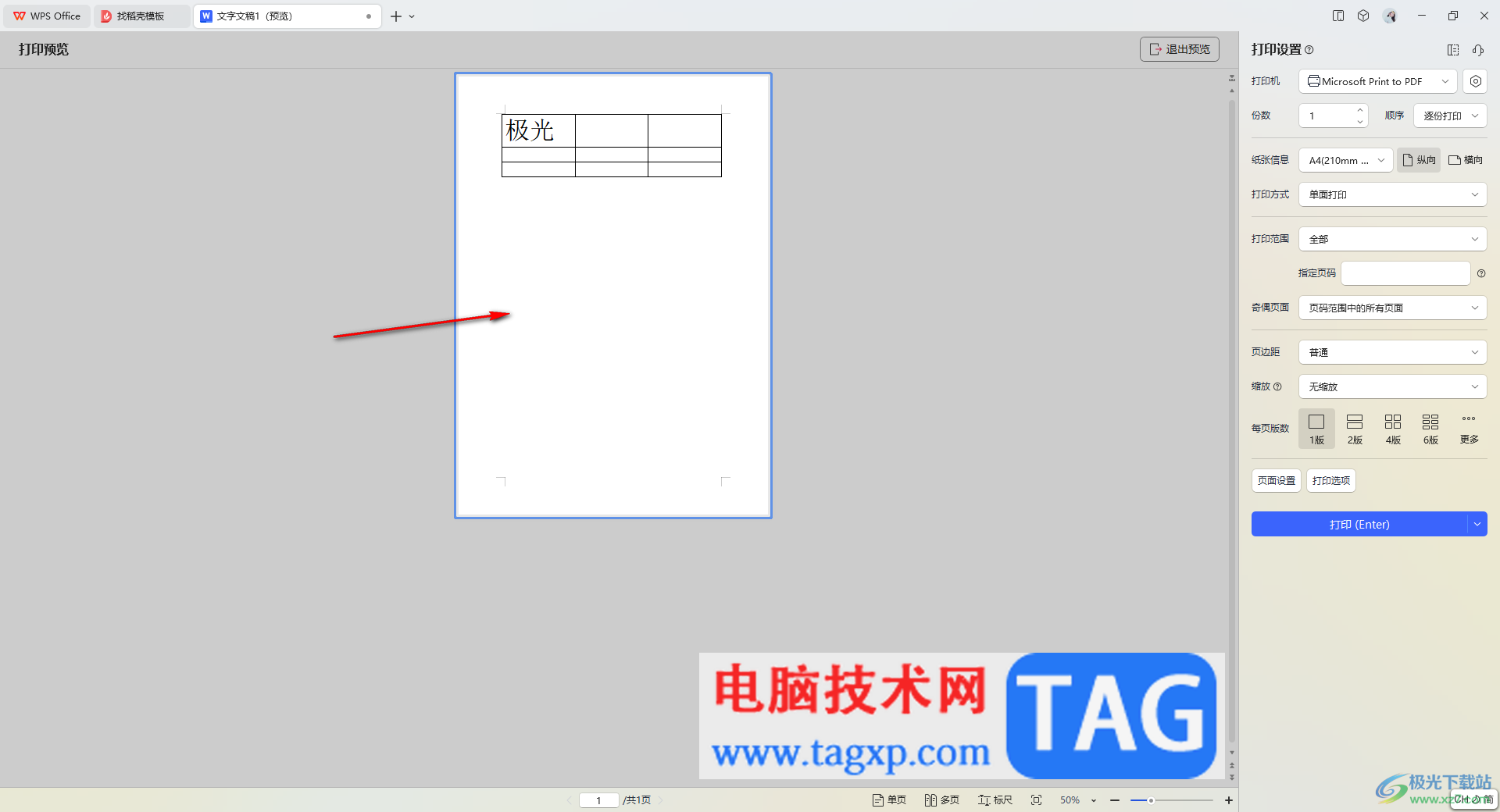
3.这时,我们就可以退出打印预览,然后点击左上角的【文件】选项,再点击下拉选项中的【选项】进入。
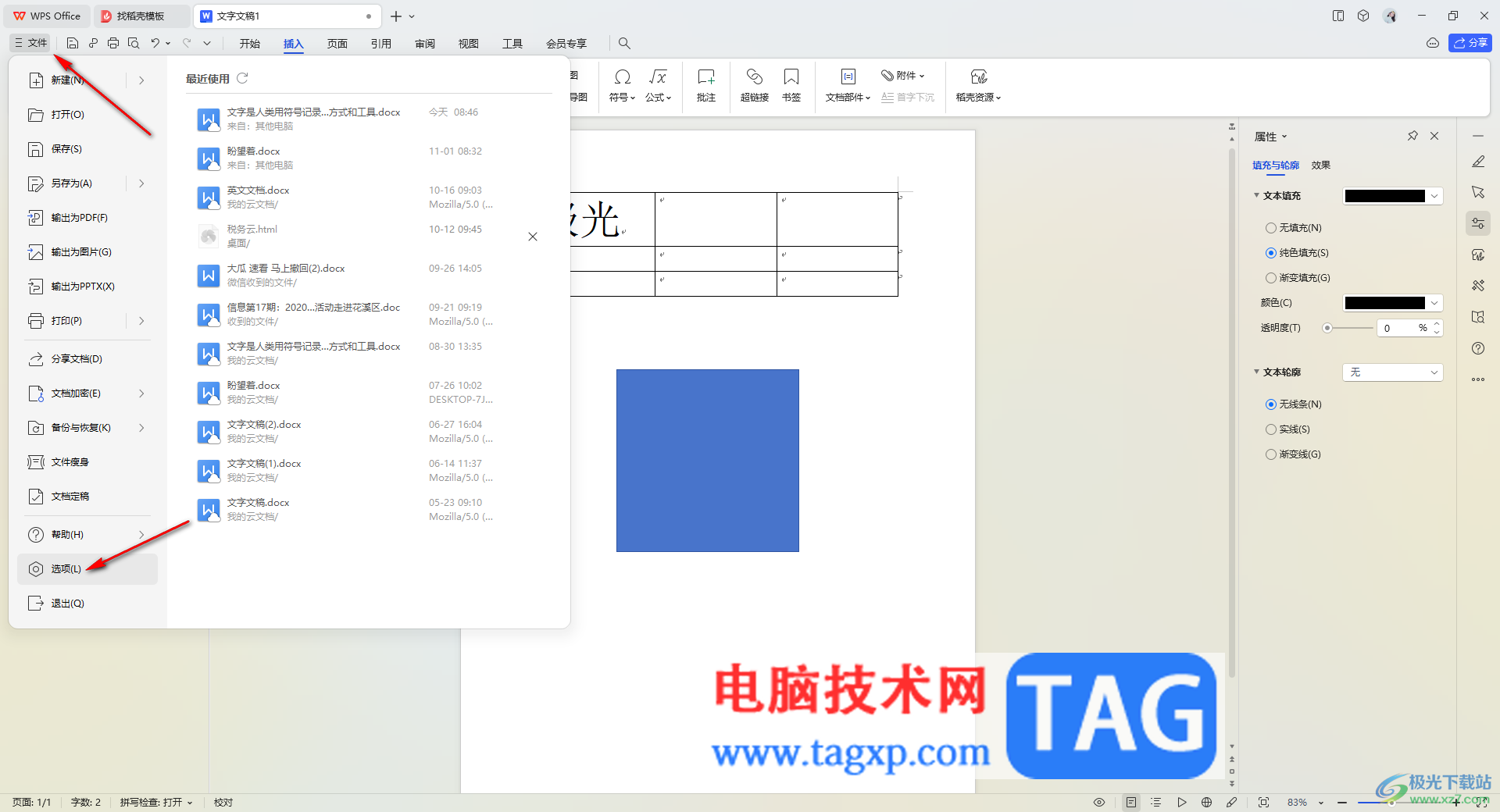
4.这时,我们即可打开一个选项设置窗口,将左侧的【打印】选项点击,之后在右侧将【图形图像】选项进行勾选上,之后点击确定按钮。
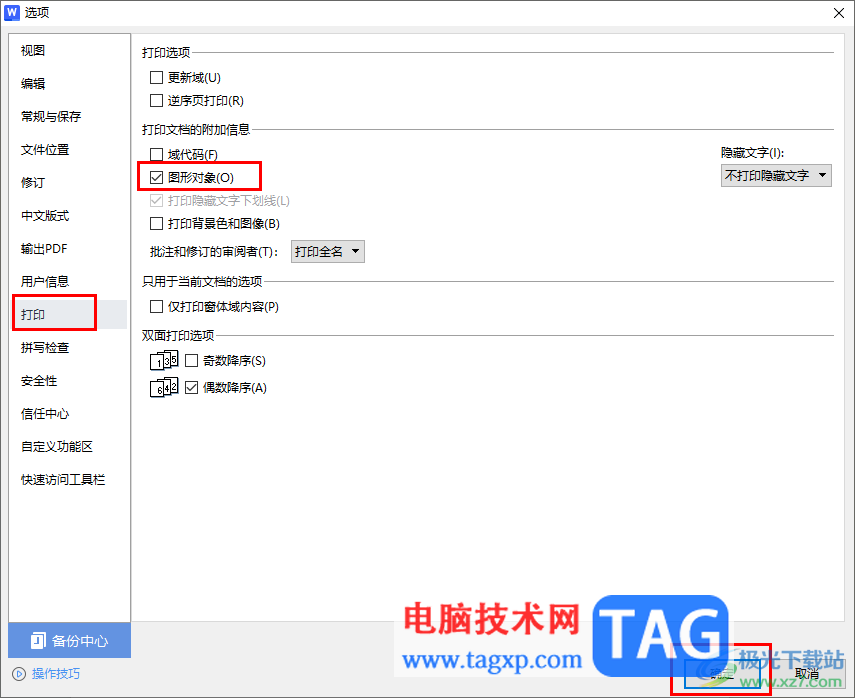
5.之后,我们再重新进入到打印预览的窗口中就可以看到打印页面上是有图形展示的,之后你可以直接在该页面中通过打印功能进行直接打印。
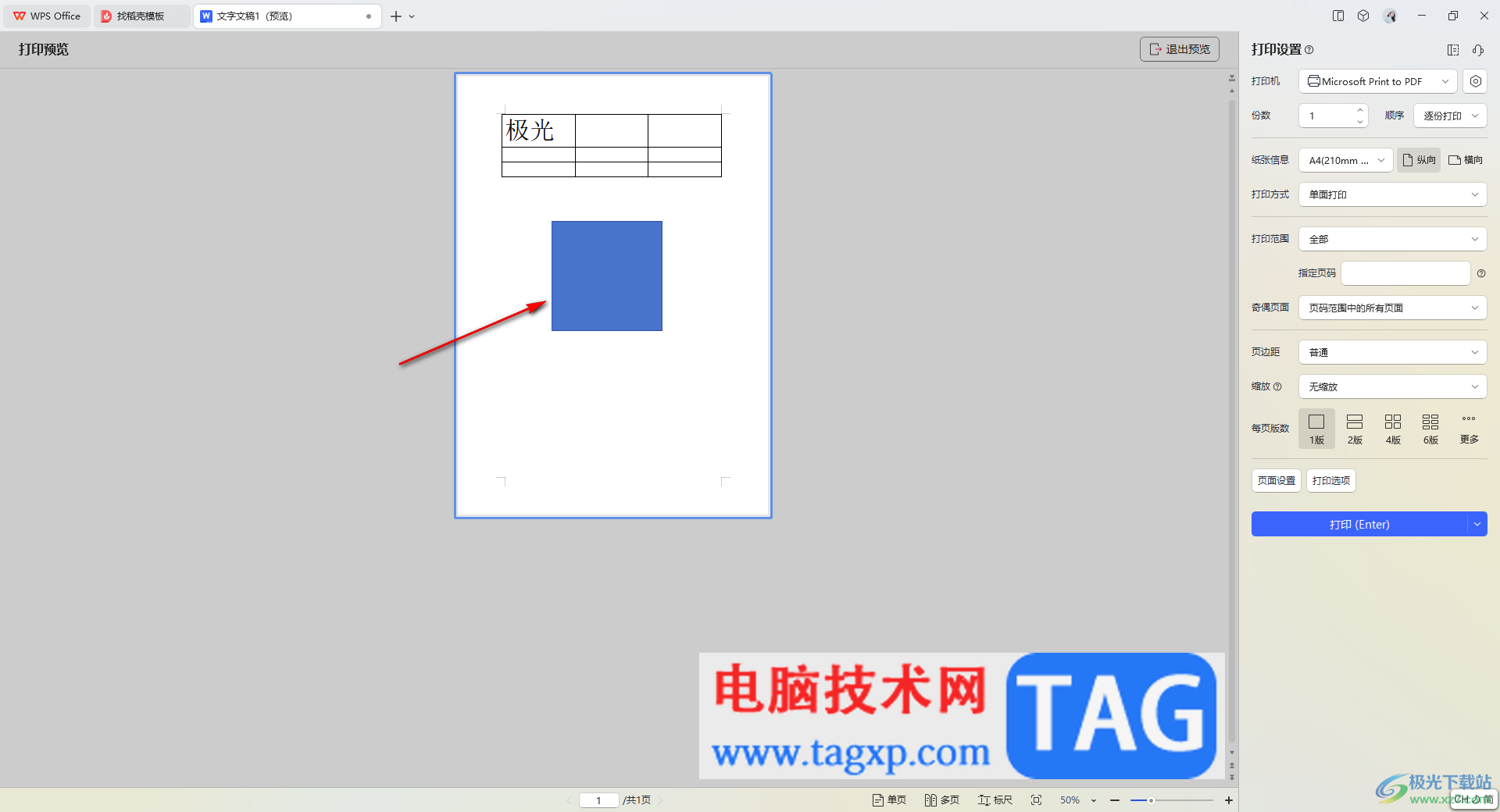
以上就是关于如何使用WPS文档打印图形的具体操作方法,如果你在文档中插入了图形之后,发现插入的图形子啊打印的时候并没有显示,那么就可以通过以上的方法将打印图形图像启用即可解决,感兴趣的话可以操作试试。
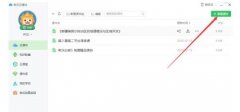 希沃白板如何进行录课-希沃白板录课的详
希沃白板如何进行录课-希沃白板录课的详
希沃白板是一款非常使用的教学工具,那么希沃白板如何进行录......
 鸿蒙3.0新功能介绍
鸿蒙3.0新功能介绍
鸿蒙系统是现在华为手机用户最喜欢使用的系统,如今它即将迎......
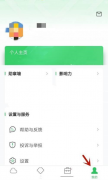 希沃教学白板怎么填写个人简介-希沃教学
希沃教学白板怎么填写个人简介-希沃教学
小伙伴们知道希沃教学白板怎么填写个人简介吗?今天小编就来讲......
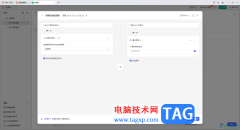 WPS轻维表创建自动化流程的方法
WPS轻维表创建自动化流程的方法
WPS中提供的轻维表可以方便大家处理数据内容,且在该表格工具......
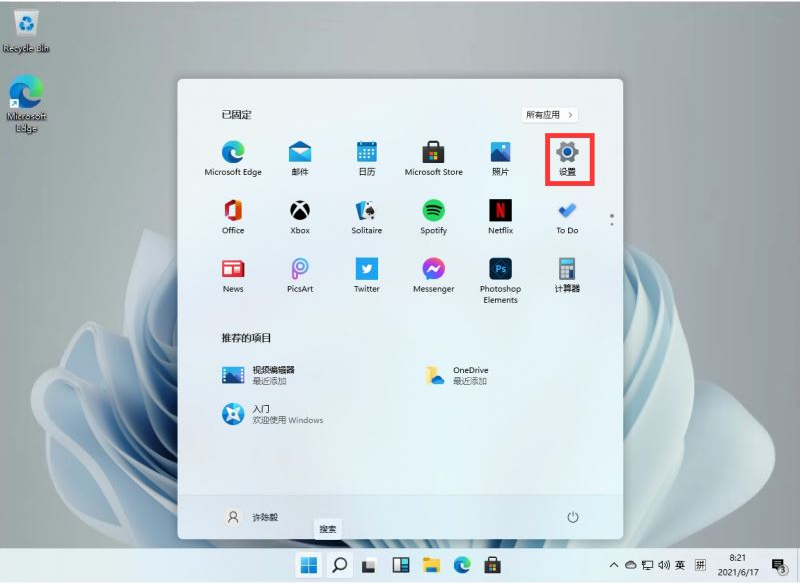 win11怎么添加输入法的详细教程
win11怎么添加输入法的详细教程
win11怎么添加输入法?有不少小伙伴已经迫不及待地下载安装win......

很多小伙伴之所以喜欢使用WPS来对文字文档进行编辑,就是因为WPS中的功能十分的丰富,并且操作简单。在WPS中,我们可以给文档设置不同的段落格式、更改字号或是字体颜色,当我们想要调整...

Word文档是一款非常好用的文本处理软件,很多“办公族”在日常办公时都会需要使用到该软件。在Word文档中有一个“自动目录”功能,使用该功能我们可以快速在文档中生成目录,后续如果内...

很多小伙伴之所以喜欢使用WPS来对文字文档进行编辑,就是因为WPS拥有强大的编辑功能,能够满足我们对于文字文档的各种编辑需求。有的小伙伴子使用WPS对文字文档进行编辑时可能会遇到需要...

word软件是在很早之前就发布的一款专业文字处理工具,随着不停的发展与更新,用户的使用体验也随之发生变化,因为软件中的功能变得强大丰富起来,为用户解决了许多的编辑问题,当用户...

word软件是用户在编辑文档文件时的首选办公软件,里面有着许多专业的文字处理功能,给用户带来了不少的帮助,当用户在编辑文档文件时,可以对文字段落的排版布局、格式等来进行简单的...

以前也曾提到过很多次将Word2007转换2003的方法,长来的朋友一定知道如何转换,近期许多朋友在网上问到有没更为简单的方法,所以,为大家介绍一种更为简单的技巧,只需利用Word20...

Word文档是很多小伙伴都在使用的一款软件,在其中我们有时候会添加一定的页眉页脚内容。添加页眉页脚后,有的小伙伴会发现文档上方出现了一条横线,如果我们不需要这条横线,希望将其...
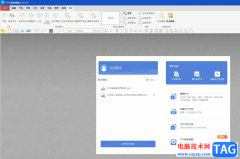
作为一款专业的pdf文件编辑软件,pdf猫编辑器软件为用户带来了强大且高级的功能,例如其中的pdf合并、拆分、编辑、旋转、加密等功能,能够很好的满足用户的需要,并且提升了自己的办事效...

很多小伙伴都习惯使用office软件,因为在office中可以编辑Word、Excel以及PPT等多种我们常用的文档,并且操作简单。在日常生活中,我们经常会需要将处理表格数据,当我们用Excel手机并编辑好数...

很多小伙伴在Word文档中编辑文字内容时,都会插入一些图片,在Word文档中插入图片后,我们还可以进行很多图片后期处理操作。比如我们可以调整图片的亮度和对比度,调整图片的颜色,删除...

word软件作为一款具有专业文字处理功能的办公软件,让用户能够简单轻松的处理文档文件,一般用户可以用来设置文档的格式或是用来编写文章、论文等,给用户带来了许多的便利,当用户在...
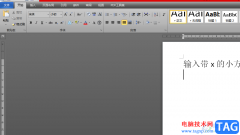
word软件是一款由微软公司发布的专业文字处理工具,用户一般用来编写文章、设置文档格式等,总的来说给用户带来了许多的好处,深受用户的喜爱,当用户在word软件中编辑文档文件时,可以...

Word文档是很多小伙伴都在使用的一款软件,比如很多毕业年级的学生会需要使用该软件写论文。在撰写论文时,我们都会需要引用一定的参考文献,如果我们在Word文档中引用参考文献时希望参...

word2007拆分表格如何实现呢?复杂的表格我们一般用Excel来完成,但是简单的表格我们往往会采用Word来制作。虽说Word中的表格功能没有Excel中那样强大,但是对于我们完成一些基本的表...

很多小伙伴在对文字文档进行编辑的时候都会选择使用Word程序,因为Word中的功能十分的丰富,并且操作简单。在使用Word的过程中,有的小伙伴可能会想要对文章中的所有同级标题进行格式编辑...